Zaslon "minus" ili zaslon s lijeve strane vašeg početnog zaslona pretrpio je brojne ponavljanja na pametnim telefonima. Pixel telefoni i mnogi uređaji sa sustavom Android 10 i novijim koriste Googleov Discover Feed, dok drugi OEM-ovi mogu imati svoje prilagođene verzije, poput OnePlus police. Ikad neovisan, Samsung je primijenio svoj pristup na ovaj zaslon s onim što naziva Samsung Daily. Ranije mjesto Bixby Home, zaslon Samsung Daily može vam prikazivati vijesti i vremenska ažuriranja, prijedloge aplikacija i još mnogo toga. U nastavku ćemo vam pokazati kako ga postaviti prema vlastitim željama.
- Kako dodati kartice u Samsung Daily
- Kako ažurirati kartice u Samsungu svakodnevno
- Kako dodati ikonu Samsung Daily na početni zaslon
- Kako dobiti više savjeta za Samsung Daily
Kako dodati kartice u Samsung Daily
Kartice su način na koji dodajete kakve se informacije prikazuju na zaslonu Samsung Daily. Dodavanjem kartica možete prilagoditi točno ono što gledate kad je aplikacija otvorena.
- Prijeđite prstom udesno s početnog zaslona za pristup ploči Samsung Daily.
- Ako prvi put koristite značajku, pristati na uvjete usluge.
-
Dodirnite izbornik s tri točke ikonu na srednjoj desnoj strani zaslona.
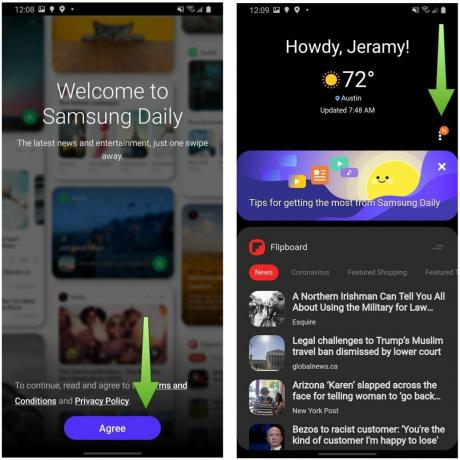 Izvor: Android Central
Izvor: Android Central - Dodirnite Kartice.
- Uključite ili isključite različite aplikacije za koje želite vidjeti kartice.
-
Dodirnite Preurediti u gornjem desnom kutu organizirati redoslijed karata prema vašim željama.
 Izvor: Android Central
Izvor: Android Central
Kako ažurirati kartice u Samsungu svakodnevno
Vaš se Samsung dnevni prikaz povremeno osvježava tijekom dana, ali postoji jednostavan način prisiljavanja ažuriranog prikaza vaših kartica.
- Prijeđite prstom udesno s početnog zaslona za pristup ploči Samsung Daily.
-
Pomoću prsta povucite dolje sa sredine zaslona (kako slučajno ne biste otvorili ploču s postavkama) i brzo je pustite.
 Izvor: Android Central
Izvor: Android Central
Ovaj je postupak prilično jednostavan i slično djeluje na osvježavanje drugih aplikacija.
Kako dodati ikonu Samsung Daily na početni zaslon
Bixby Home kompatibilan je samo s određenim aplikacijama, ali popis svih njih možete pronaći u izborniku postavki.
- Prijeđite prstom udesno s početnog zaslona za pristup ploči Samsung Daily.
- Dodirnite izbornik s tri točke ikonu na srednjoj desnoj strani zaslona.
- Dodirnite Postavke.
-
Uključite Dodajte ikonu Samsung Daily na početni zaslon.
 Izvor: Android Central
Izvor: Android Central
Nisam siguran zašto biste željeli imati ikonu početnog zaslona pored lijeve ploče, ali ako ste odlučili da ne želite želite opciju da prijeđete prstom udesno ili da to nije prirodno za vas, ovo je alternativa za pristup istom sadržaj.
Kako dobiti više savjeta za Samsung Daily
- Prijeđite prstom udesno s početnog zaslona za pristup ploči Samsung Daily.
- Dodirnite izbornik s tri točke ikonu na srednjoj desnoj strani zaslona.
- Dodirnite Savjeti.
-
Pomaknite se kroz svaku zaslon savjeta da biste saznali više o značajkama Samsung Dailya.
 Izvor: Android Central
Izvor: Android Central
Što ako vam se ne sviđa Samsung Daily?
Samsung Daily nudi izvrstan način za brzi pristup informacijama, ali ako ih ne želite koristiti, imate mogućnosti!
Za početak jednostavno ne prijeđite prstom udesno, ali ako se želite stvarno riješiti, evo što možete učiniti.
- pritisnite prema dolje na početnom zaslonu za prikaz opcija postavki početnog zaslona.
- Prijeđite prstom udesno između ploča.
-
Isključite Samsung Daily prebacivanje na vrhu.
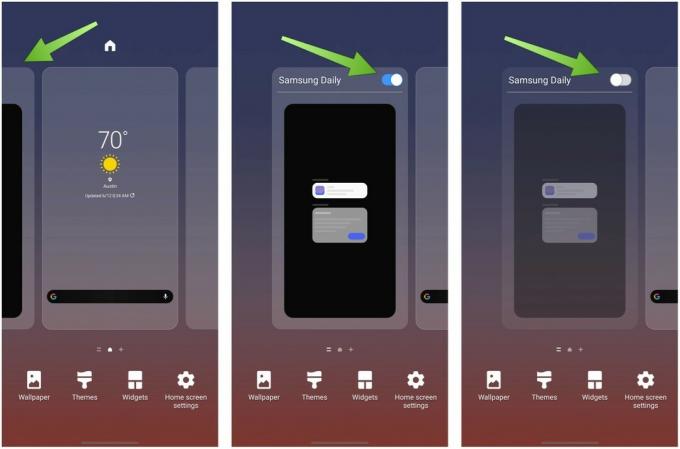 Izvor: Android Central
Izvor: Android Central
Ako stvarno želite Pixel iskustvo s Google Discover Feedom, to možete postići nekim pokretačima treće strane poput Pokretač akcija. Za više prijedloga pokretača nezavisnih proizvođača, svakako pročitajte naš pregled najbolji Android pokretači.
Jeramy Johnson
Jeramy je ponosan što pomaže Neka Austin bude čudan i voli planinarenje u brdskoj zemlji središnjeg Teksasa s tacoom za doručak u svakoj ruci. Kad ne piše o pametnim uređajima za dom i nosivim uređajima, brani svoj odnos sa svojim pametnim glasovnim asistentima svojoj obitelji. Možete ga pratiti na Twitteru na @jeramyutgw.
